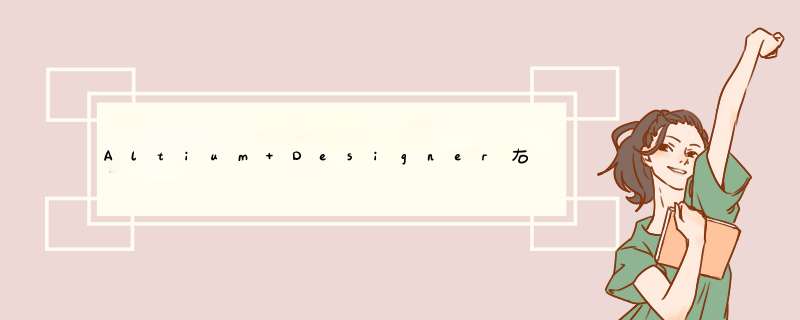
在Altium Designer软件下角的system菜单中,将库勾选,库就会再出现了。请参照以下步骤。
1、用Altium Designer软件打开文件后,发现库快捷栏不见了。
2、然后点击软件界面下方的“system”选项,如图所示。
3、然后在出现的菜单中,点击一下“库(libraries)”选项。
4、完成以上设置后,库的快捷栏就又出现了。
altiumdesigner点了关闭所有文档可以通过DXP设置恢复。打开altiumdesigner后点开DXP,在窗口的左下角点击缺省设置按钮,可以选择恢复文档页面的默认参数。altiumdesigner是专业PCB设计工具,是电子产品的开发系统。步骤如下:第一步:我们在电脑桌面上找到Altium Designer,然后双击Altium Designer 软件快捷方式,等待软件打开,然后d出Altium Designer软件主页面。
第二步:在我们打开Altium Designer主页面时,在Altium Designer的菜单栏,我们可以看到一个菜单命令view,然后我们把鼠标点在这个菜单命令下。
第三步:在我们执行完第二步的时候,view菜单下面会出现一个下拉菜单,在这个下拉菜单上面有这样的一条指令desktop layout。
第四步:在我们执行完第三步的时候,我们已经找到了desktop layout这条指令,然后点在这条指令上,这条指令会横向拉出一个菜单,然后我们需要找到这样一条指令default。
第五步:在执行完前四步的时候,我们已经完成了全部的 *** 作,但是我们最后需要点击这个default指令,来恢复窗口。
欢迎分享,转载请注明来源:内存溢出

 微信扫一扫
微信扫一扫
 支付宝扫一扫
支付宝扫一扫
评论列表(0条)